Organisationen
# Organisation erwerben
- Wähle beim Erwerben einer Organisations-Lizenz zunächst einen individuellen Namen für deine Organisation, der deinen Mitgliedern angezeigt wird.
- Anschließend kannst du eingeben, wie viele Lizenzen und Team-Bereiche deine Organisation umfassen soll. Jede Organisation besteht aus mindestens einer Lizenz (für dich als Eigentümer) und einem Team-Bereich.
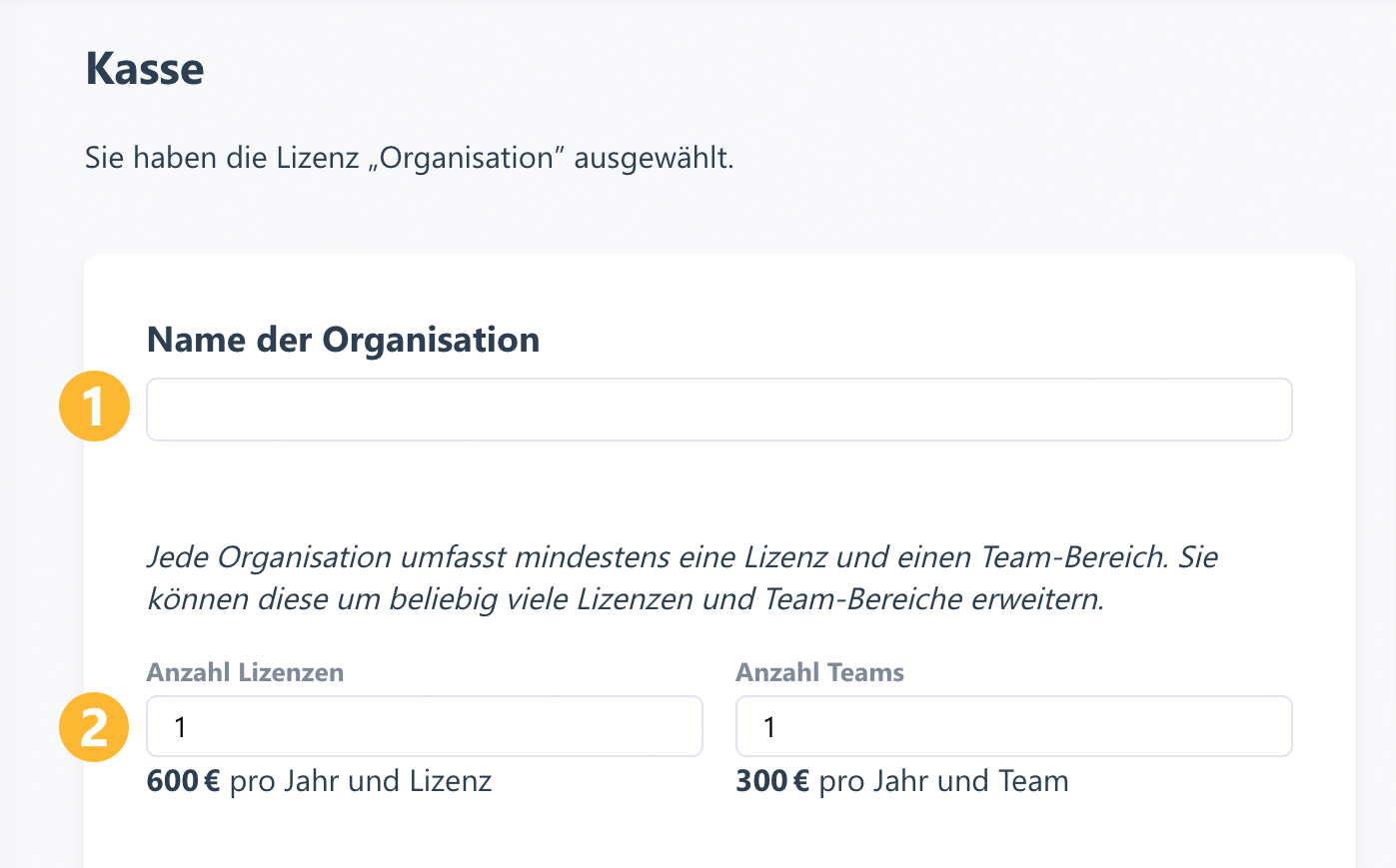
Anzahl Lizenzen
Die Lizenzen einer Organisation kannst du individuell verwalten und als Floating License an andere User vergeben. Mehr dazu erfährst du im Abschnitt Mitglieder verwalten.
Anzahl Teams
Team-Bereiche ermöglichen dir eine gemeinsame Modell-Ablage mit den Team-Mitgliedern. Team-Mitglieder können entweder Mitglieder deiner Organisation oder externe Gäste sein. Du kannst Teams daher auch nutzen, wenn du nur eine simcision Lizenz in deiner Organisation besitzt, sofern deine Team-Mitglieder selbst eine simcision Lizenz erwerben. Mehr dazu erfährst du im Abschnitt Teams.
# Mitglieder verwalten
Wähle im Bereich Einstellungen die Organisation aus, die du verwalten möchtest. Im Abschnitt Mitglieder kannst du die Mitglieder deiner Organisation verwalten. Indem du andere Personen als Mitglied in deine Organisation einlädst, stellst du diesen eine simcision Lizenz zur Verfügung. Du kannst daher nur so viele Mitglieder einladen, wie deine Organisation Lizenzen umfasst. Wenn du zusätzliche Mitglieder einladen möchtest, kannst du deine Organisation jederzeit um weitere Lizenzen ergänzen. Mehr Informationen dazu erhältst du im Abschnitt Organisation verwalten.
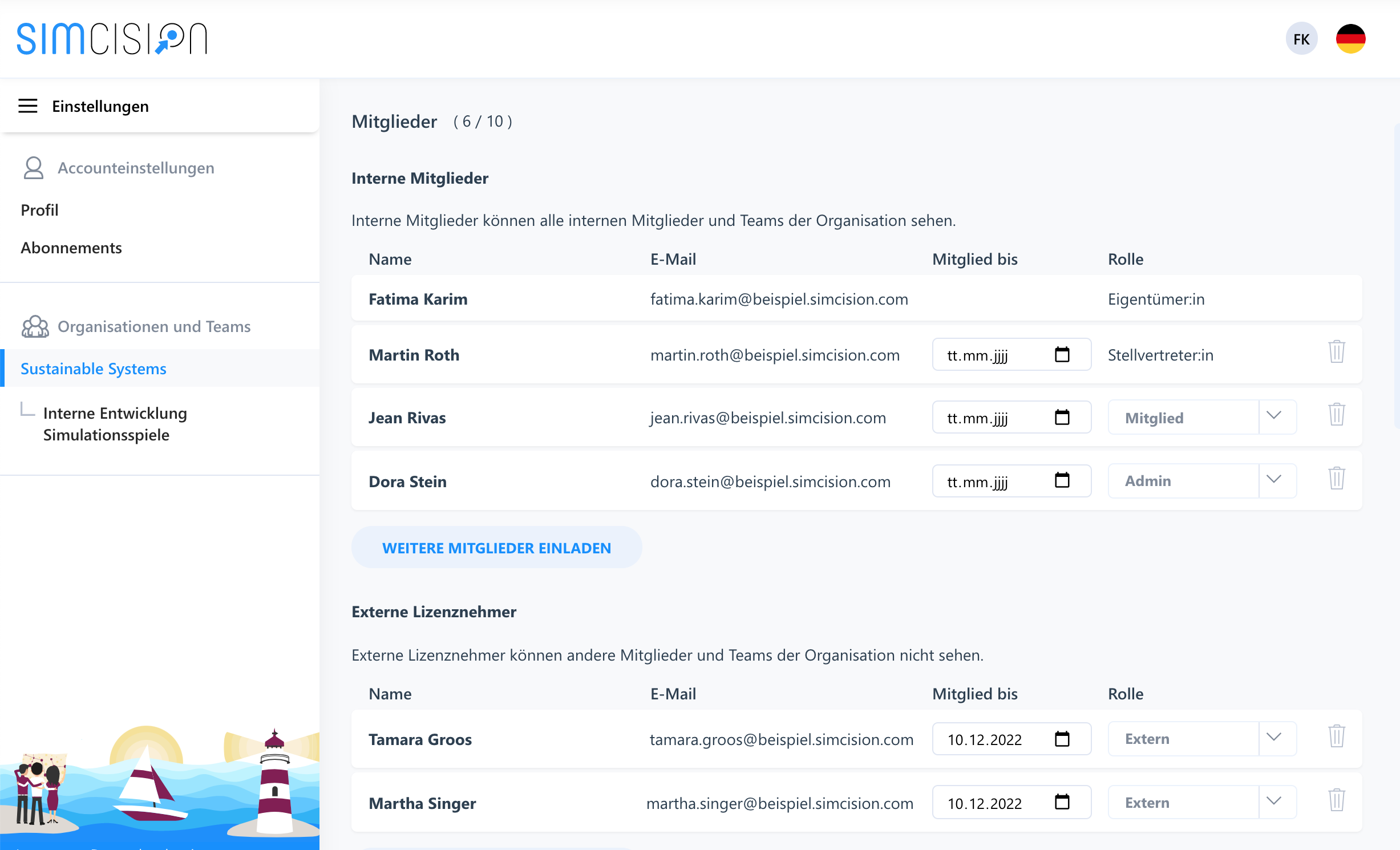
Mitglieder einladen
Klicke auf den Button Mitglieder einladen, um neue Mitglieder zu deiner Organisation hinzufügen.
- Im Textfeld E-Mail hinzufügen kannst du einzelne E-Mail-Adressen oder eine Liste von E-Mail-Adressen eintragen.
- Wenn du vor dem Hinzufügen von E-Mail-Adresse eine Rolle und Lizenzdauer auswählst, werden diese Einstellungen für alle Mitglieder übernommen.
- Nachdem du E-Mail-Adressen eingetragen hast, hast du erneut die Möglichkeit, die Rolle und Lizenzdauer einzelner User zu editieren.
- Schließe die Einladung anschließend über den Button Benutzer einladen ab.
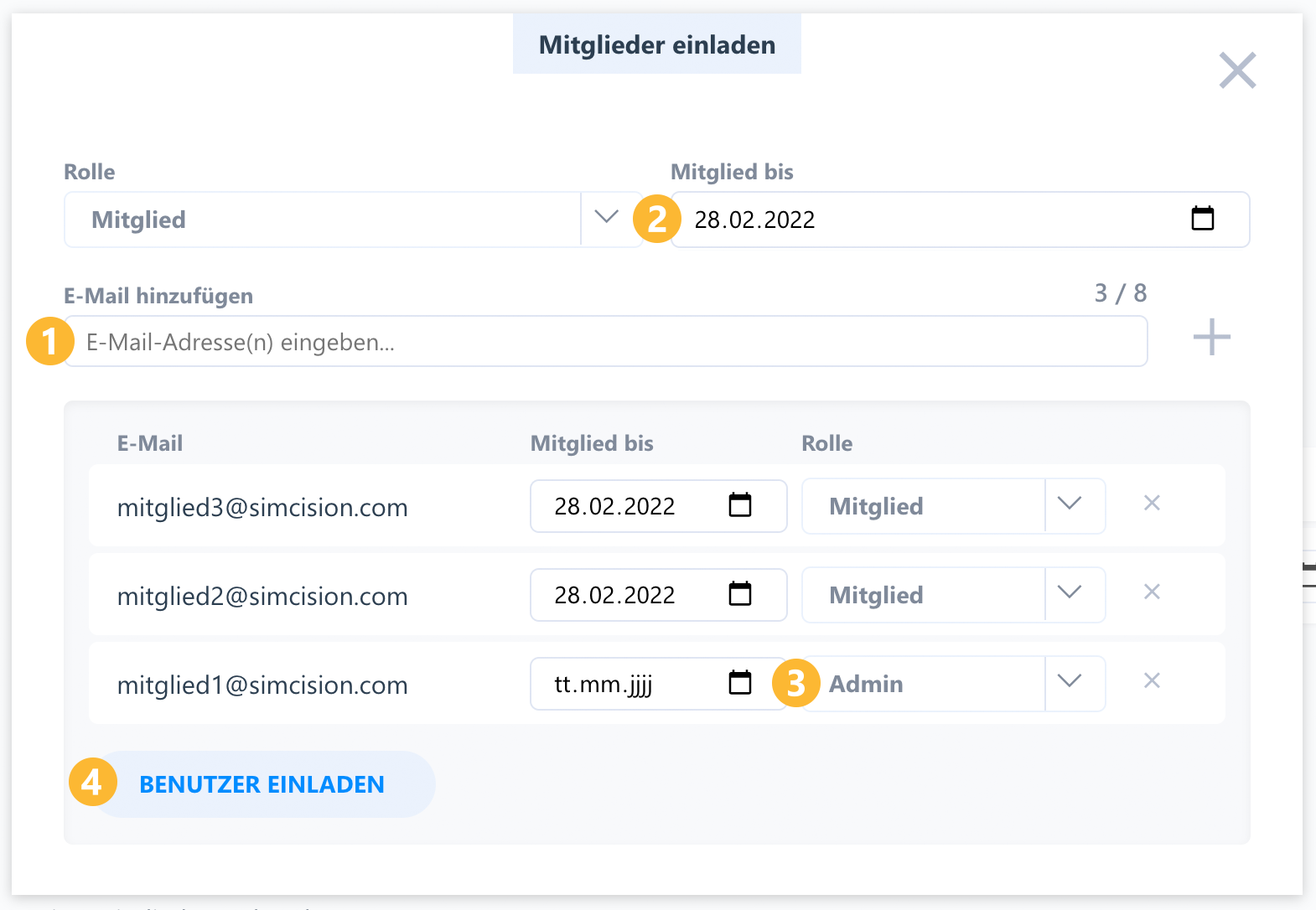
Interne Mitglieder und Externe
Bei der Vergabe von Lizenzen kannst du zwischen internen Mitgliedern (Rolle „Mitglied“) und Externen (Rolle „Extern“) unterscheiden. Interne Mitglieder können alle anderen internen Mitglieder einschließlich deren E-Mail-Adresse und Rolle in der Organisation einsehen. Externe Mitglieder sehen lediglich den Namen der Organisation und dich als Ansprechpartner, aber keine anderen Mitglieder.
Rolle „Admin“
Internen Mitglieder kannst du die Rolle „Admin“ zuweisen. Admins können …
- Neue Mitglieder in die Organisation einladen (sofern freie Lizenzen verfügbar sind)
- Bestehende Mitglieder aus der Organisation entfernen
- Anderen Mitglieder die Admin-Rolle zuweisen oder entziehen
- Teams verwalten und allen bestehenden Teams eigenständig beitreten
Lizenzdauer
Für jedes Mitglied Ihrer Organisation kannst du optional ein Ablaufdatum der Lizenz festlegen. Sobald eine Lizenz abläuft, wird der User automatisch aus deiner Organisation entfernt. Die Lizenz steht dir anschließend wieder zur Verfügung und kann neu vergeben werden. Diese Funktion unterstützt dich dabei, den Administrationsaufwand bei einer großen Anzahl von Mitgliedern zu verringern.
# Teams verwalten
Wähle im Bereich Einstellungen die Organisation aus, die du verwalten möchtest. Im Abschnitt Teams unterhalb der Mitglieder-Verwaltung kannst du neue Teams erstellen oder bestehende Teams löschen. Du kannst nur so viele Teams erstellen, wie deine Organisation umfasst. Wenn du zusätzliche Teams erstellen möchtest, kannst du deine Organisation jederzeit um weitere Team-Bereiche ergänzen. Mehr Informationen dazu erhältst du im Abschnitt Organisation verwalten.
ACHTUNG: Wenn du ein Team löschst, werden alle darin enthaltenen Modelle ebenfalls gelöscht. Ein Team und die zugehörigen Modelle können nach der Löschung nicht wieder hergestellt werden.
Teams verwalten
Wähle ein Team aus, um dessen Mitglieder und deren Rollen zu verwalten. Über den Button Mitglieder einladen kannst du entweder Mitglieder deiner Organisation oder externe Gäste zum Team einladen. Alle Mitglieder eines Teams können sehen, welche Benutzer Mitglied im Team sind. Die Admins deiner Organisation können allen Teams auch ohne Einladung beitreten, indem du das Team in der Übersicht der Organisation anwählst und auf Team beitreten klickst.
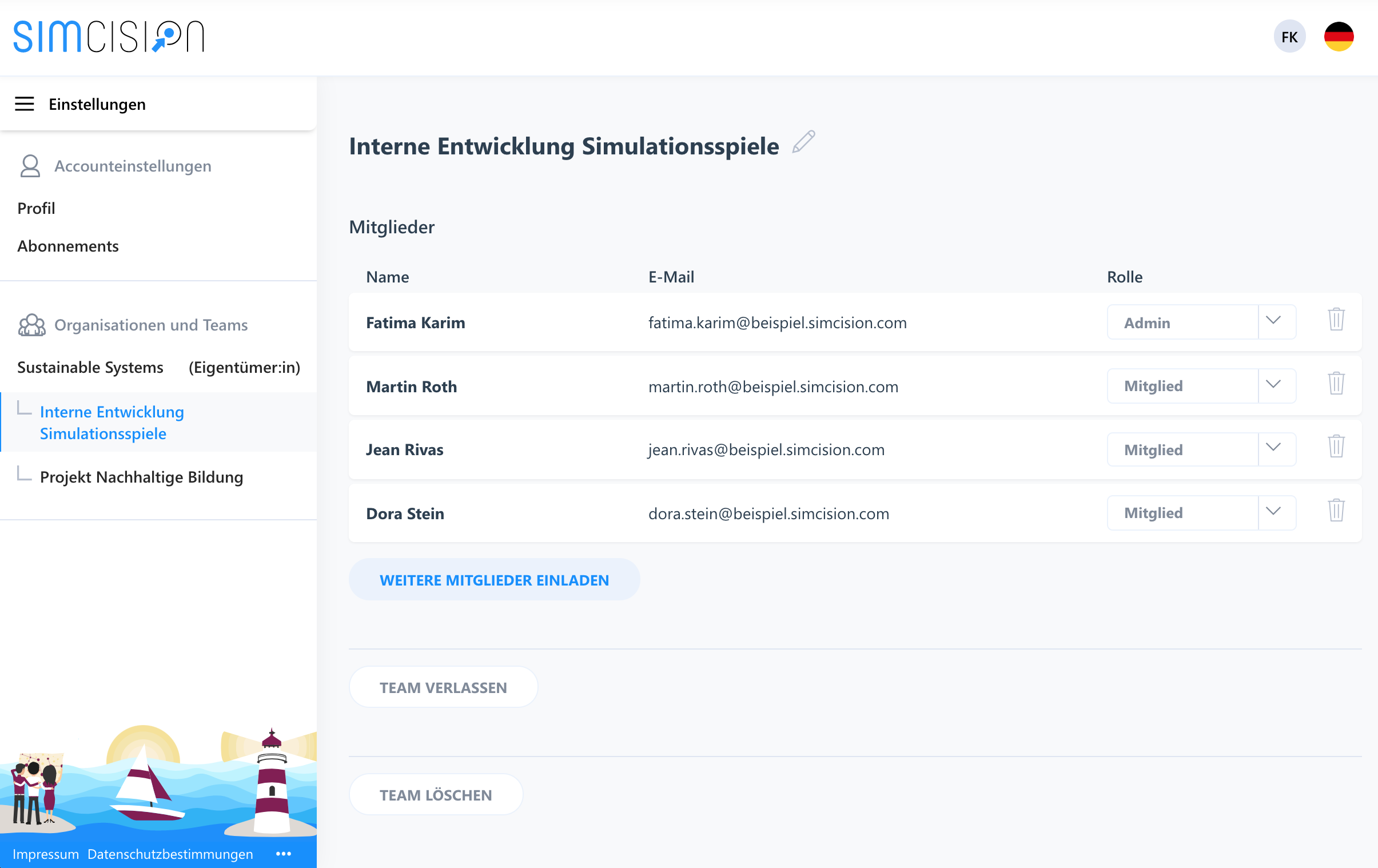
Rollen verwalten
Jedes Team-Mitglied kann entweder die Rollen Mitglied oder Admin besitzen. Ein Team-Admin kann die Mitglieder eines Teams verwalten (Einladen neuer Mitglieder oder Entfernen bestehender Mitglieder). Außerdem kann ein Admin Modelle in der gemeinsamen Modell-Ablage des Teams sperren und diese so gegen die Bearbeitung durch die Mitglieder des Teams schützen. Mehr Informationen zum Sperren von Modellen findest du hier.
Gemeinsame Modell-Ablage
Jedes Team besitzt eine gemeinsame Modell-Ablage, auf die alle Team-Mitglieder zugreifen können.
- Du erreichst die Modell-Ablage eines Teams, indem du im Menü auf den Namen des Teams klickst.
- Auf der rechten Seite siehst du eine Übersicht über alle Team-Mitglieder. Sobald du die Maus über ein Icon bewegst, wird dir der vollständige Name angezeigt.
- Über den Button Team verwalten gelangst du zu den Einstellungen.
- Die Modell-Ablage ist genauso aufgebaut, wie dein persönlicher Modell-Bereich (Meine Modelle). Mehr Informationen dazu findest du hier.
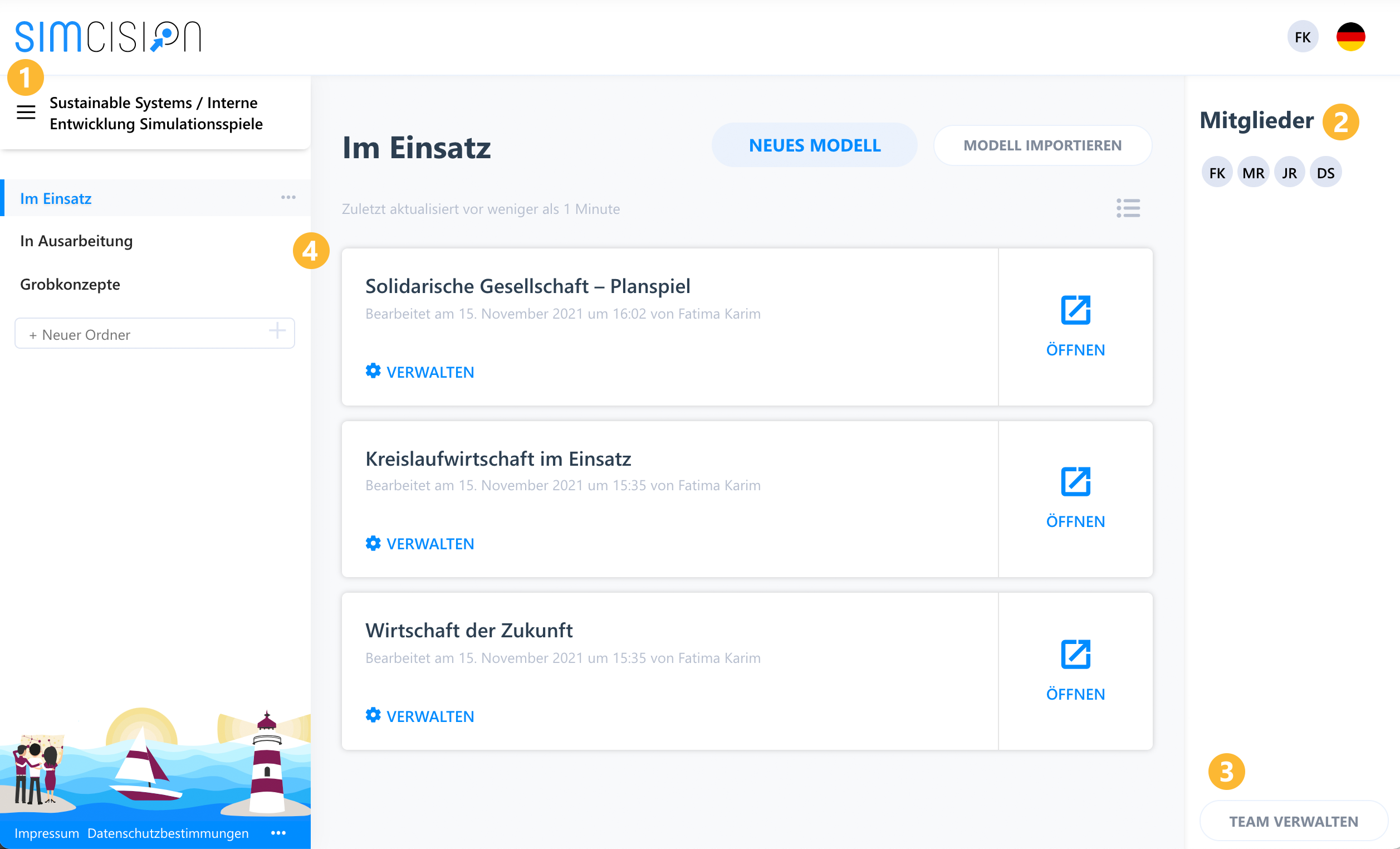
# Organisation verwalten
- Scrolle im Bereich Einstellungen bei einer Organisation, deren Eigentümer du bist, nach unten, um zu den Organisationseinstellungen zu gelangen.
- Du kannst dein Abonnement kündigen, indem du die automatische Verlängerung deaktivierst. Deine Lizenz steht dir anschließend noch bis zum Ablauf zur Verfügung.
- Du kannst die Anzahl deiner Teams und Lizenzen hier jederzeit bearbeiten.
- Du kannst einen oder mehrere Stellvertreter:innen für deine Organisation ernennen.
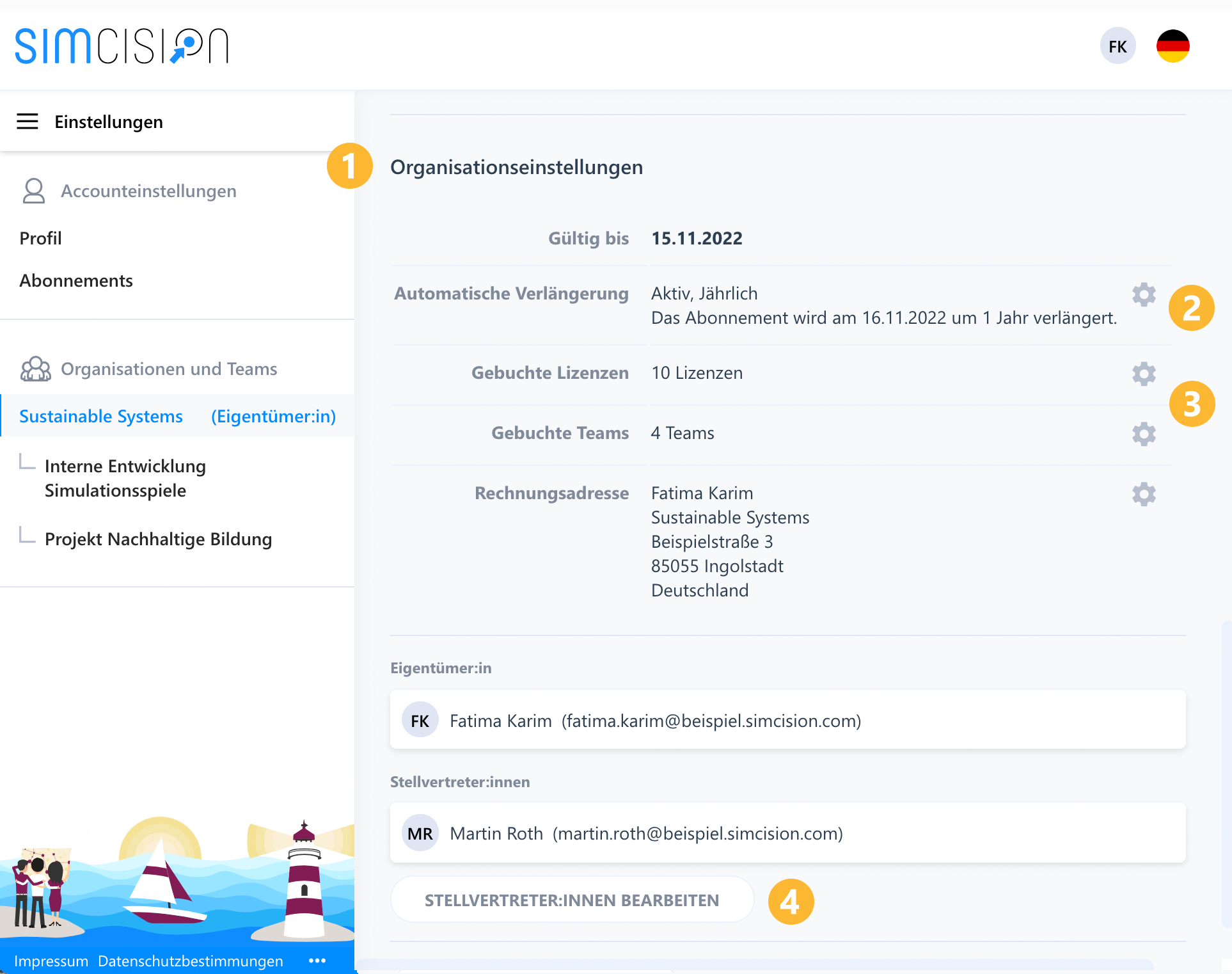
Bitte beachte: Die automatische Verlängerung sowie die Anzahl deiner Lizenzen/Teams kannst du nur anpassen, wenn du deine Lizenz über die simcision Plattform gebucht hast. Für die Anpassung oder Verlängerung individueller Lizenzpakete kontaktiere bitte deine/n simcision Ansprechpartner:in.
Anzahl von Lizenzen und Teams anpassen
Zum Anpassen der Anzahl deiner gebuchten Lizenzen und Teams, klicke in den Organisationseinstellungen zunächst auf das Zahnrad-Icon neben deinen Lizenzen und Teams und klicke anschließend auf den Button Lizenzen/Teams nachbestellen.
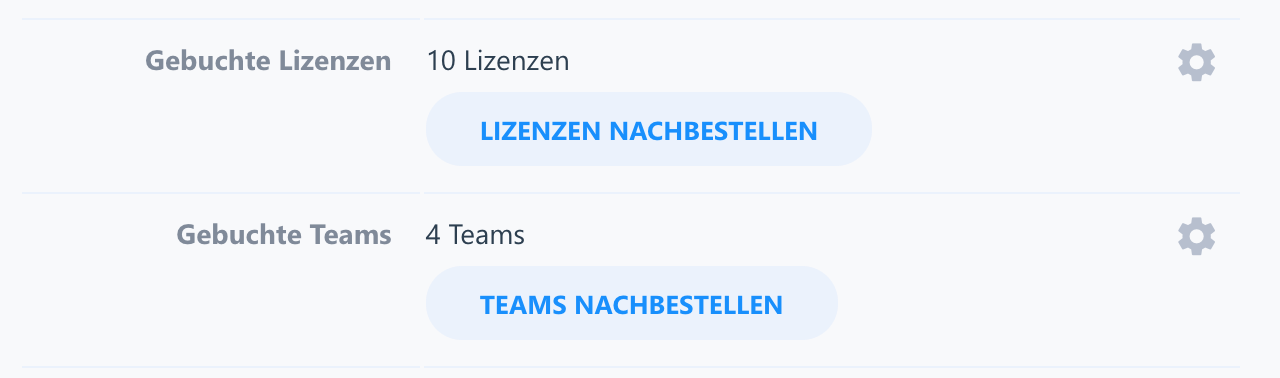
Passe im nachfolgenden Dialog die Gesamtanzahl der Lizenzen und Teams, die deine Organisation in Zukunft umfassen soll, entsprechend deinen Wünschen an.
Bei der Buchung zusätzlicher Lizenzen oder Teams werden dir diese nach dem Absenden Ihrer Bestellung anteilig für den verbleibenden Abonnement-Zeitraum zur Verfügung gestellt. Wird dein Abonnement also nach 6 Monaten das nächste Mal verlängert, erhältst eine Rechnung für die hinzugefügten Lizenzen/Teams über 6 Monate.
Bei der Reduzierung von Lizenzen oder Teams bleiben diese noch bis zum Ende Ihres aktuellen Abonnements aktiv und werden automatisch zum Beginn des nächsten Berechnungszeitraumes gelöscht.

Stellvertreter:innen ernennen
Du kannst für deine Organisation beliebig viele Mitglieder zu Stellvertreter:innen ernennen. Stellvertreter:innen haben die identischen Berechtigungen wie der/die Eigentümer:in. Du kannst damit neue Lizenzen/Teams erwerben, das Abonnement kündigen sowie eine/n neue/n Eigentümer:in für die Organisation bestimmen.
Achtung: Stellvertreter:innen einer Organisation können auch deren Eigentümer verändern oder aus der Organisation entfernen.
# Abgelaufene Organisation reaktivieren
Wenn du die automatische Verlängerung deiner Organisation deaktivierst und dein Abonnement endet, verlieren alle Mitglieder der Organisation ihre Lizenz und damit den Zugriff auf ihren Account und Modelle. Ebenso können die Gäste in ihren Teams nicht mehr auf diese zugreifen.
Accounts, die keine aktive simcision Lizenz mehr besitzen, werden nach 60 Tagen gelöscht und können anschließend – einschließlich all ihrer Modelle – nicht wiederhergestellt werden.
Vor Ablauf der 60 Tage hast du die Möglichkeit, deine Organisation zu reaktivieren. Alle Mitglieder-Einstellungen, Teams und Modelle bleiben dadurch erhalten. Um eine Organisation zu reaktivieren, logge dich in simcision ein und klicke im Bereich Einstellungen bei der entsprechenden Organisation auf den Button Organisation reaktivieren.
Besitzt du eine weitere simcision Lizenz (z.B. Einzelanwender-Lizenz oder zweite Organisation-Lizenz), wird dein Account nicht gelöscht. Du hast dann 6 Monate Zeit, um eine abgelaufene Organisation zu reaktivieren. Andernfalls wird die Organisation vollständig gelöscht.
Bitte beachte: Deine Organisationseinstellungen (Mitglieder und Teams) sowie die Modelle in Team-Bereichen bleiben nur erhalten, wenn die Organisation reaktiviert wird. Beim Erwerb einer neuen Organisation können die Einstellungen und Inhalte nicht übertragen werden.
